Limite de temps de Google Meet : tout ce que vous devez savoir
Dans cet article, vous apprendrez tout ce que vous devez savoir sur les limites de temps de Google Meet et sur la manière de les dépasser.

✅ Free meeting recording & transcription
💬 Automated sharing of insights to other tools.

Google Meet est rapidement devenu l'un des services de communication vidéo les plus fiables et les plus utilisés, en particulier pour les entreprises, les écoles et tous ceux qui ont besoin de se connecter à distance. Mais si Google Meet est puissant, les utilisateurs du forfait gratuit de Google Meet se heurtent bientôt à une restriction importante : la limite de temps des appels.
Si vous êtes déjà au cœur d'une conversation intéressante et que vous voyez apparaître un avertissement indiquant que votre réunion se terminera dans cinq minutes, vous en avez fait l'expérience directe.
Dans ce guide, nous allons détailler tout ce que vous devez savoir sur la limite des réunions, la manière dont les différents types d'appels sont affectés, les options dont vous disposez pour la prolonger ou la contourner, et comment des outils tels que MeetGeek peuvent vous aider à tirer le meilleur parti de vos appels, quelle que soit leur durée.
Comprendre les limites de temps de Google Meet
La première chose à comprendre est que la durée des rendez-vous dépend du type d'appel et du type de compte que vous possédez. Avec un compte gratuit, vous pouvez organiser des appels individuels et des réunions de groupe, mais les limites ne sont pas les mêmes.
Pour les rencontres individuelles, les règles sont généreuses. Si vous ne parlez qu'à une seule autre personne, vous pouvez poursuivre l'appel jusqu'à 24 heures. C'est essentiellement illimité pour la plupart des raisons pratiques. Les étudiants qui étudient ensemble, les professionnels qui collaborent dans des fuseaux horaires différents ou les familles qui se retrouvent pour de longues conversations n'auront pas à craindre d'être interrompus.
Cependant, les restrictions apparaissent une fois que vous organisez des réunions avec un plus grand nombre de personnes. Dès que votre Appel Google Meet accueille trois participants ou plus, la version gratuite impose une limite de 60 minutes. Environ cinq minutes avant cette date limite, vous verrez une notification vous informant que l'appel est sur le point de se terminer.
Au bout de 60 minutes, l'appel s'arrête et les participants doivent soit cliquer sur le même lien de réunion pour revenir, soit créer un nouveau lien de réunion pour continuer.
Voici un bref aperçu du fonctionnement de la limite de temps de Google Meet pour les utilisateurs gratuits :
- Appels individuels : Jusqu'à 24 heures (effectivement illimitées)
- Appels de groupe (3 participants et plus) : Limité à 60 minutes
- Notifications d'avertissement : Envoyé au bout des 55 minutes
- Après la coupure : L'appel se termine, mais vous pouvez le rejoindre en utilisant le même lien ou en démarrer un nouveau
Cette règle est celle où de nombreux utilisateurs gratuits en ressentent les effets, en particulier dans les milieux professionnels ou éducatifs. Imaginez présenter un rapport, organiser une formation ou animer une réunion virtuelle avec votre équipe, pour être interrompu en milieu de phrase. Bien que vous puissiez y revenir rapidement, cela perturbe le flux et peut faire perdre aux gens la trace de ce qui a été discuté.
Pourquoi Google Meet impose-t-il des limites de temps ?
Google Meet est conçu pour trouver un équilibre entre accessibilité et évolutivité, avec plus de 300 millions utilisateurs actifs par mois. En autorisant des sessions Google Meet gratuites avec certaines restrictions, Google garantit que toute personne possédant un compte Google peut participer à des réunions gratuitement.
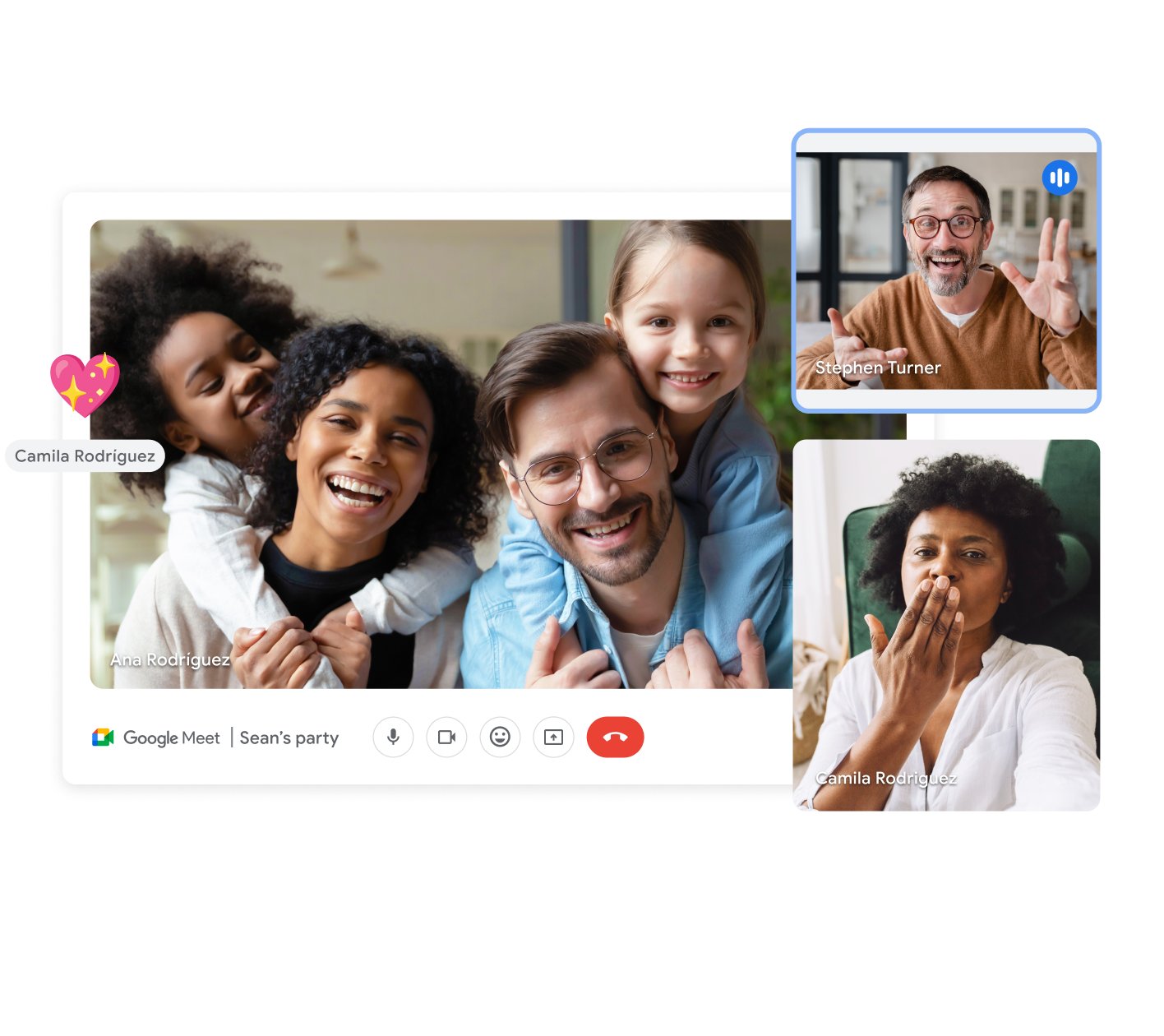
Mais la maintenance de serveurs pour des millions de visioconférences quotidiennes nécessite également des ressources. La limitation des appels de groupe gratuits à 60 minutes permet à Google de gérer l'infrastructure, tout en incitant les utilisateurs fréquents à passer à un forfait payant.
Il existe également un incitatif commercial. De nombreuses personnes commencent par utiliser la version gratuite de Google Meet pour un usage occasionnel, mais à mesure que leurs besoins augmentent, qu'il s'agisse de plus en plus réunions en ligne, pour gérer les appels des clients ou pour collaborer avec des équipes, ils ont besoin de réunions plus longues et de fonctionnalités supplémentaires.
La limite de temps crée une tendance naturelle vers les abonnements à Google Workspace, qui non seulement prolongent la durée des réunions, mais débloquent également d'autres fonctionnalités avancées.
Du point de vue de Google, ce système assure la pérennité du service. Les utilisateurs gratuits bénéficient toujours de généreuses allocations, en particulier pour les appels individuels, tandis que les organisations qui dépendent fortement des réunions de groupe sont encouragées à investir dans un plan Google Meet payant.
Les forfaits payants et leur incidence sur la durée des réunions
La mise à niveau vers un compte Google Workspace supprime les principales restrictions du forfait gratuit. Tous versions payantes vous permettent d'organiser des réunions de groupe d'une durée maximale de 24 heures, éliminant ainsi la frustration liée aux interruptions brusques. Mais les avantages ne s'arrêtent pas à la prolongation de la durée des réunions.
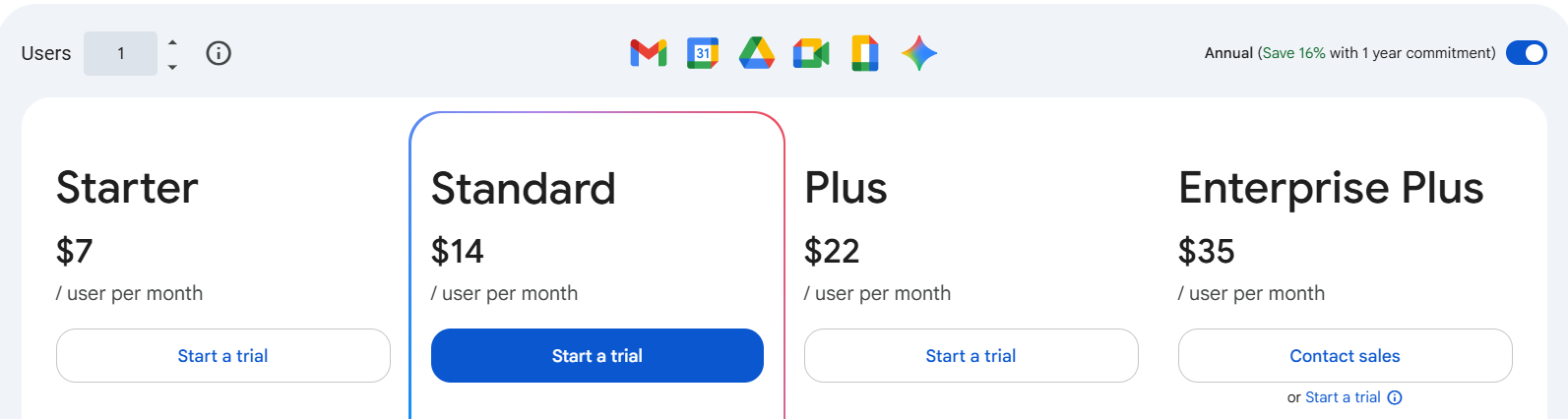
1. Démarreur d'entreprise
- Jusqu'à 100 participants à la réunion
- 30 Go de stockage par utilisateur
- Durées des réunions de 24 heures sans interruption
- Idéal pour les indépendants, les startups et les petites entreprises qui ont besoin de fiabilité réunions vidéo sans suppléments avancés
2. Norme commerciale
- Jusqu'à 150 participants
- Enregistrement de réunions automatiquement enregistré dans Google Drive
- Disques partagés pour la collaboration en équipe
- Idéal pour les organisations en pleine croissance qui ont besoin d'appels plus longs et d'un moyen de capturer les discussions pour un examen ultérieur
3. Business Plus
- Supporte jusqu'à 500 participants à la réunion
- Suivi des présences pour les cours, les webinaires ou les conférences à grande échelle réunions virtuelles
- Amélioré fonctionnalités de sécurité et outils de conformité
- Idéal pour les écoles, les prestataires de formation ou les grandes entreprises qui ont besoin de visibilité et de contrôle
4. Enterprise (tarification personnalisée)
- Heures de réunion illimitées pour une collaboration véritablement ininterrompue
- Gestion avancée des terminaux pour les équipes informatiques
- Google Vault pour l'archivage et la conformité
- Conçu pour les entreprises qui ont besoin d'évolutivité, de conformité et de robustesse fonctionnalités de sécurité au niveau mondial
Le point à retenir est simple : plus votre abonnement Google Workspace est élevé, plus votre service de communication vidéo évolue au-delà de l'allongement de la durée des réunions. Vous bénéficiez d'outils avancés tels que le partage d'écran, l'enregistrement de réunions, la collaboration avec Google Docs, des salles de discussion et des intégrations avec d'autres outils qui garantissent la cohérence et la sécurité de votre flux de travail.
Améliorer Google Meet avec MeetGeek
Bien que la mise à niveau supprime la limite de temps, elle ne résout pas toujours le véritable défi des réunions : s'assurer que rien d'important ne passe entre les mailles du filet. C'est là que MeetGeek change l'équation.
Le forfait gratuit de Google Meet fonctionne parfaitement pour les appels vidéo simples, mais lorsque vous devez jongler avec des réunions virtuelles consécutives, il est facile d'oublier des informations, de manquer des suivis ou d'avoir du mal à capturer tout ce qui est dit. MeetGeek est une plateforme de collaboration et d'automatisation des réunions basée sur l'IA qui s'intègre directement à Google Meet et agit comme un assistant personnel pour tous vos appels.
Voici comment cela fonctionne : lorsque vous créez des réunions et que vous participez à des réunions, MeetGeek peut automatiquement enregistrer, transcrire et résumer la conversation. Si votre appel Google Meet se termine au bout de 60 minutes, vous ne perdrez pas le fil de discussion. Vous aurez toujours un résumé complet, avec les mesures à prendre et les principaux points à retenir.
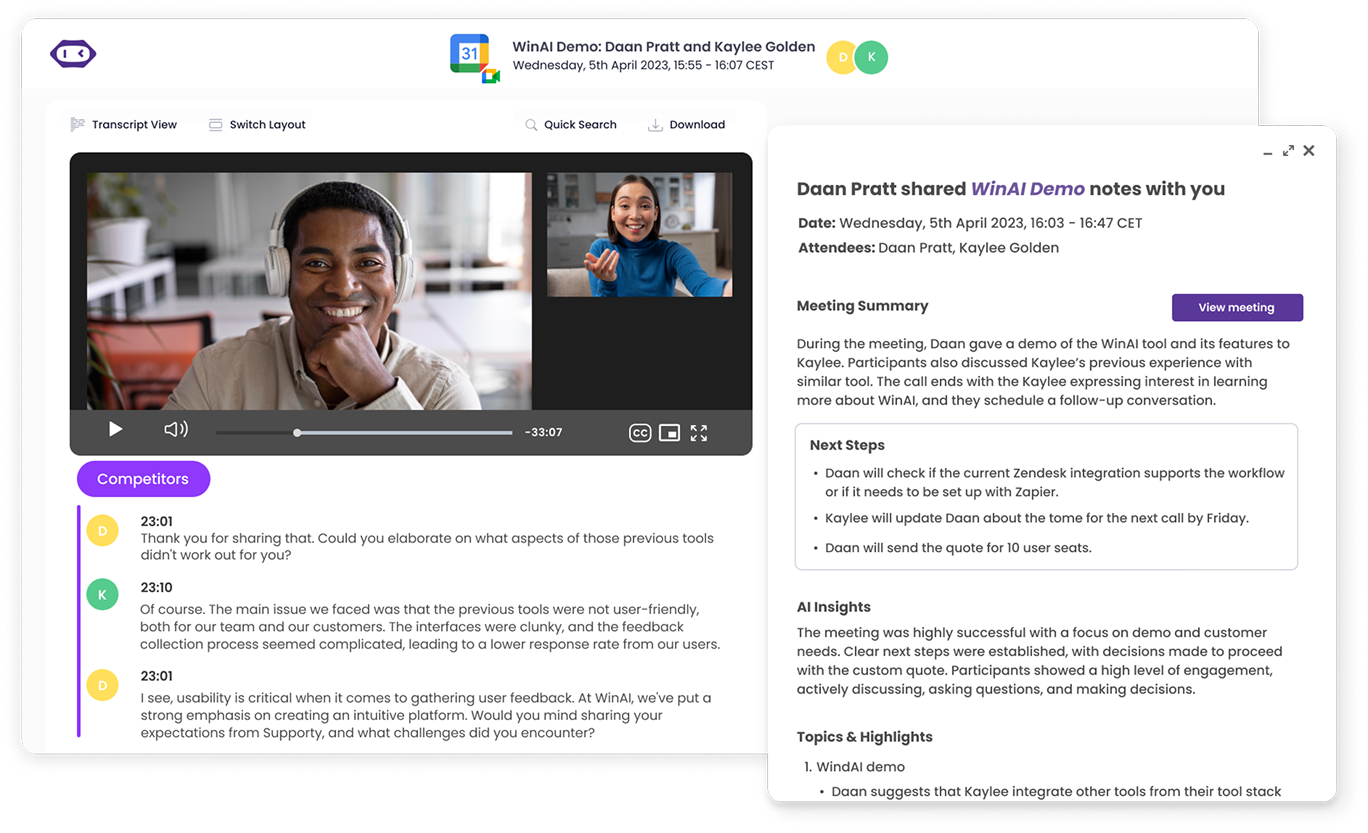
Mieux encore, tout est stocké dans une bibliothèque de réunions consultable. Au lieu de rejouer l'intégralité d'un enregistrement, vous pouvez saisir un mot clé et passer instantanément à la partie exacte de la conversation dont vous avez besoin.

MeetGeek s'intègre également à plus de 8 000 autres outils, notamment Google Drive, Slack, Trello et Notion. Cela signifie que les résumés de vos réunions, vos notes et les mesures à prendre peuvent être intégrés directement à votre flux de travail quotidien.
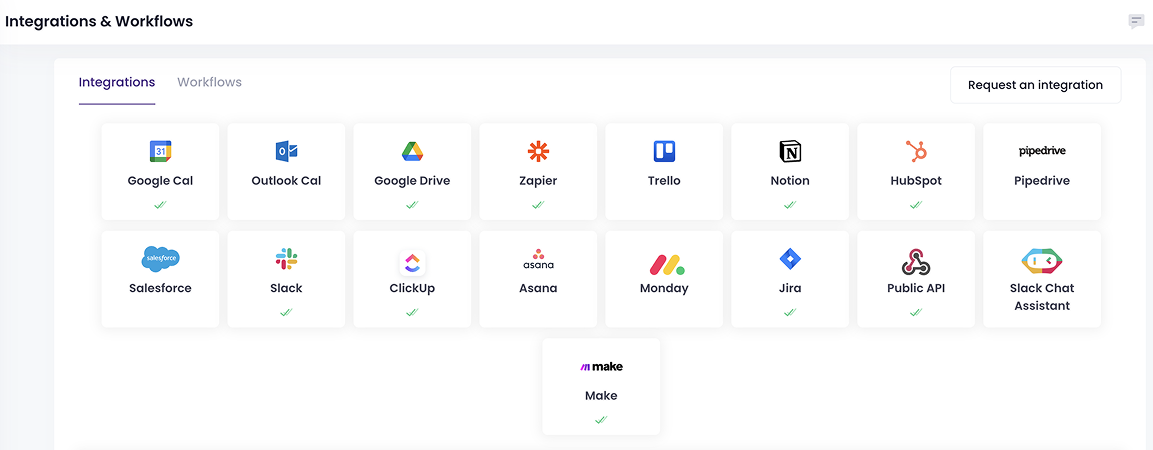
Et si vous passez de Microsoft Teams à Zoom et à Google Meet, ou si vous participez à des discussions en personne, MeetGeek assure la cohérence de tout grâce à son application mobile.
Même si la limite de temps de Google Meet interrompt votre appel, MeetGeek s'assure que vous êtes toujours couvert. Vous n'aurez pas besoin de vous fier à la mémoire ou à la prise de notes manuelle, et vous ne perdrez jamais la trace de ce qui a été discuté.
Et le meilleur ? Tu peux essayer MeetGeek gratuitement, avec des forfaits payants à partir de 15$ par mois seulement, un moyen abordable de tirer le meilleur parti de vos sessions Google Meet sans avoir à passer immédiatement à un niveau professionnel supérieur de Google Workspace.
Comment prolonger la durée de Google Meet gratuitement
Si la mise à niveau n'est pas encore une option, il existe toujours des moyens de gérer la limite de réunions et de poursuivre vos conversations. Voici les méthodes les plus efficaces :
1. Commencez une période d'essai gratuite de Google Workspace
Google propose un essai gratuit de son abonnement Google Workspace, qui supprime temporairement la limite de temps pour les réunions de groupe. Pendant la période d'essai, vous aurez également accès à des fonctionnalités clés telles que l'enregistrement des réunions et le suivi des présences. Cela est particulièrement utile si vous n'avez besoin de réunions ininterrompues que pendant une courte période, par exemple lors d'un sprint de projet ou d'une semaine de formation critique.
2. Inscrivez-vous à Google Workspace pour les organisations à but non lucratif
Si votre organisation est considérée comme une organisation à but non lucratif, vous pouvez être éligible aux éditions à but non lucratif de Google Workspace. Ces comptes sont souvent assortis d'un accès à prix réduit, voire gratuit, à des fonctionnalités premium, ce qui signifie que vous pouvez organiser des réunions plus longues sans vous soucier des restrictions.
Pour les organisations caritatives, les écoles et les groupes de défense, il s'agit d'un moyen rentable de profiter de nombreux avantages d'un plan payant.
3. Redémarrer la réunion manuellement
Lorsque votre appel Google Meet atteint les 60 minutes et se termine, vous pouvez simplement vous joindre à nouveau avec le même lien de réunion ou créer un nouveau lien de réunion pour continuer. Bien que cela ne prolonge pas techniquement la réunion initiale, cela permet aux utilisateurs gratuits de poursuivre la conversation avec un minimum de temps d'arrêt.
Pour faciliter les choses, il est utile de préparer à l'avance :
- Planifiez la durée de la mémoire tampon dans Google Agenda au cas où un redémarrage serait nécessaire.
- Informez les participants de la durée limite de la réunion afin qu'ils ne soient pas surpris à la fin de l'appel.
- Désignez quelqu'un pour gérer les nouveaux liens si l'hôte est trop occupé à faire une présentation.
- Utilisez Google Docs ou MeetGeek pour prendre des notes, en garantissant la continuité même si l'appel est brièvement interrompu.
Ces stratégies n'offrent pas des temps de réunion réellement illimités, mais elles peuvent vous aider à minimiser les interruptions et à maintenir la productivité de vos sessions Google Meet sans passer immédiatement à un forfait premium.
Optimisation de vos réunions dans les délais
Même sans horaires de réunion illimités, vous pouvez tirer le meilleur parti de chaque réunion en ligne en la gérant efficacement. Voici quelques stratégies à garder à l'esprit :
- Définissez un objectif clair ordre du jour: Partagez-le avant l'appel afin que tout le monde sache ce qui doit être abordé et que la discussion reste ciblée.
- Attribuer des rôles : Faites appel à un facilitateur pour guider le flux et à un preneur de notes pour saisir les décisions clés et les mesures à prendre.
- Utiliser salles de réunion: Pour les grands groupes, les sessions plus restreintes permettent de gagner du temps et d'éviter les conversations surchargées.
- Tirez parti des outils d'assistance :
- Partagez des fichiers via Google Drive
- Collaborez en direct sur Google Docs
- Utiliser MeetGeek pour des résumés automatisés et des notes de réunion consultables
« MeetGeek fait le gros du travail. Les résumés sont exacts et les dirigeants peuvent les ajuster si nécessaire, mais la plateforme leur fait gagner énormément de temps. » — Sophie Cotton, directrice de la clientèle, Newstel
Google Meet par rapport à d'autres plateformes : comparaison des délais
Tirez le meilleur parti de Google Meet avec MeetGeek
La limite de temps de Google Meet est l'une des principales différences entre la version gratuite et un compte Google Workspace payant. Alors que les réunions individuelles peuvent durer presque toute la journée, les réunions de groupe avec trois personnes ou plus sont limitées à 60 minutes sur un plan gratuit.
Pour beaucoup, cela est gérable ; rejoindre le site avec le même lien ou planifier des sessions plus courtes permet de faire avancer les choses. Mais pour les organisations qui ont besoin de réunions plus longues et de fonctionnalités avancées, la mise à niveau vers une version payante est la meilleure option.
Dans le même temps, associez vos appels à un outil tel que MeetGeek signifie que vous ne manquerez jamais de détails importants, même si la limite de réunion interrompt votre appel. Avec Transcription alimentée par l'IA, des résumés et des intégrations à votre flux de travail quotidien, il garantit que chaque appel Google Meet, qu'il soit court ou long, apporte une valeur durable.
Questions fréquemment posées
Puis-je supprimer la limite de temps de Google Meet sans payer ?
Pas de façon permanente. Vous pouvez reprendre l'appel, utiliser la version d'essai d'un forfait payant ou demander l'accès à une organisation à but non lucratif.
Que se passe-t-il lorsque la réunion se termine au bout de 60 minutes ?
L'appel s'arrête, mais les participants peuvent se joindre à nouveau en utilisant le même lien de réunion ou un nouveau lien de réunion.
Les réunions individuelles sont-elles illimitées ?
Oui, les appels individuels peuvent durer jusqu'à 24 heures sur un compte gratuit.
Que comprennent les forfaits payants au-delà des prolongations de durée ?
Ils débloquent des fonctionnalités avancées telles que les salles de réunion, l'enregistrement des réunions, le suivi des présences et la suppression du bruit.
Les écoles bénéficient-elles d'un temps illimité ?
Oui, avec Google Workspace for Education, les écoles et les enseignants peuvent organiser des réunions ininterrompues sans restriction de 60 minutes.
.avif)





































































































